Outlook: bir e-posta mesajı oluştururken kelimeleri / karakterleri saymak?
Bir e-posta mesajı oluştururken e-posta gövdesinde kolayca bir dizi kelime ve karakter alabilirsiniz. Lütfen aşağıdaki eğiticiye bakın.
Outlook 2010 / 2013'te kelimeyi ve karakterleri sayın
Outlook 2007'de Word ve karakterleri sayın
- E-posta göndermeyi otomatikleştirin Otomatik CC / BCC, Otomatik İleri kurallara göre; Göndermek Otomatik cevap (Ofis Dışında) değişim sunucusu gerektirmeden...
- Şunun gibi hatırlatıcılar alın: BCC Uyarısı BCC listesindeyken herkese yanıt verirken ve Eksik Olduğunda Hatırlat Unutulan eklentiler için...
- E-posta verimliliğini artırın Yanıtla (Tümü) Eklerle birlikte, İmzaya veya Konuya Otomatik Selamlama veya Tarih ve Saat Ekleme, Birden Fazla E-postayı Yanıtlayın...
- E-posta göndermeyi kolaylaştırın E-postaları Geri Çağırma, Ek Araçları (Tümünü Sıkıştır, Tümünü Otomatik Kaydet...), Yinelemeleri Kaldır, ve Hızlı rapor...
 Outlook 2010 / 2013'te kelimeyi ve karakterleri sayın
Outlook 2010 / 2013'te kelimeyi ve karakterleri sayın
Yeni bir e-posta mesajı oluştururken veya yanıtlarken, alınan bir e-posta mesajını iletirken, e-posta gövdesindeki kelimeleri ve karakterleri kolayca sayabilirsiniz.
1. Mesaj düzenleme penceresinde lütfen tıklayın Değerlendirme > Sözcük sayısı. Ekran görüntüsüne bakın:
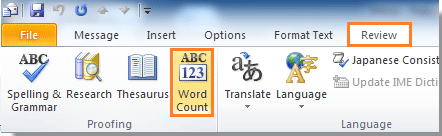
2. Sonra a Sözcük sayısı iletişim kutusu açılır. Bu iletişim kutusunda kelime ve karakter sayısını görebilirsiniz. Sonra tıklayın Kapanış düğmesine basarak kapatın.
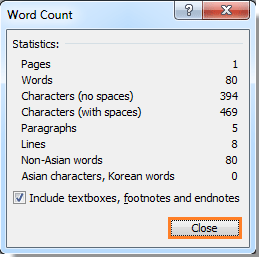
 Outlook 2007'de Word ve karakterleri sayın
Outlook 2007'de Word ve karakterleri sayın
Ancak Outlook 2007'de şunu yapmalısınız:
1. Düzenleme mesajı pencerenize girip ardından Mesaj > Yazım > Sözcük sayısı, ekran görüntüsüne bakın:

2. içinde Sözcük sayısı iletişim kutusu, sözcükler, karakterler ve diğerleri hakkında ayrıntılı bilgileri görebilirsiniz. Ekran görüntüsüne bakın:

notlar:
1. Yukarıdaki yöntem, e-posta mesajının tamamındaki toplam kelime ve karakter sayısını saymaktır.
2. Bir seçimdeki kelimeleri ve karakterleri saymak istiyorsanız, lütfen bir seçim yapın ve ardından yukarıdaki özelliği uygulayın.
3. Sayım sırasında metin kutularını, dipnotları ve son notları dahil etmek istemiyorsanız, lütfen Metin kutularını, dipnotları ve son notları dahil et kutusunun işaretini kaldırın.
En İyi Ofis Üretkenlik Araçları
Outlook için Kutools - Outlook'unuzu Güçlendirecek 100'den Fazla Güçlü Özellik
🤖 AI Posta Yardımcısı: Yapay zeka büyüsüyle anında profesyonel e-postalar: tek tıkla dahice yanıtlar, mükemmel ton, çok dilli ustalık. E-posta göndermeyi zahmetsizce dönüştürün! ...
???? E-posta Otomasyonu: Ofis Dışında (POP ve IMAP için kullanılabilir) / E-posta Gönderimini Planla / E-posta Gönderirken Kurallara Göre Otomatik CC/BCC / Otomatik İletme (Gelişmiş Kurallar) / Otomatik Karşılama Ekleme / Çok Alıcılı E-postaları Otomatik Olarak Bireysel Mesajlara Bölün ...
📨 E-posta Yönetimi: E-postaları Kolayca Geri Çağırın / Dolandırıcılık E-postalarını Konulara ve Diğerlerine Göre Engelleyin / Yinelenen E-postaları Silin / gelişmiş Arama / Klasörleri Birleştir ...
📁 Ekler Pro: Toplu Kaydetme / Toplu Ayır / Toplu Sıkıştırma / Otomatik kaydet / Otomatik Ayır / Otomatik Sıkıştır ...
🌟 Arayüz Büyüsü: 😊Daha Fazla Güzel ve Havalı Emoji / Sekmeli Görünümlerle Outlook Verimliliğinizi Artırın / Outlook'u Kapatmak Yerine Küçültün ...
👍 Tek Tıklamayla Harikalar: Tümünü Gelen Eklerle Yanıtla / Kimlik Avına Karşı E-postalar / 🕘Gönderenin Saat Dilimini Göster ...
👩🏼🤝👩🏻 Kişiler ve Takvim: Seçilen E-postalardan Toplu Kişi Ekleme / Kişi Grubunu Bireysel Gruplara Bölme / Doğum Günü Hatırlatıcılarını Kaldır ...
üzerinde 100 Özellikler Keşfinizi Bekleyin! Daha Fazlasını Keşfetmek İçin Buraya Tıklayın.

